
Contenu
- Comment ignorer l'écran de verrouillage Windows 10 lors du réveil de votre PC
- Comment désactiver les fonctionnalités de l'écran de verrouillage Windows 10
- Dell Inspiron 15 3000 - 429,99 $
Désactiver l’écran de verrouillage de Windows 10 n’est pas quelque chose que vous pouvez faire facilement. En fait, ce n’est même pas quelque chose que vous êtes autorisé à faire avec une simple bascule.
Vous devez lire ce didacticiel, car Microsoft a rendu plus difficile la désactivation de l'écran de verrouillage Windows 10 si votre PC dispose des dernières mises à jour logicielles. La société souhaite que les utilisateurs interagissent avec leur PC en utilisant Cortana sur l’écran de verrouillage. Il souhaite également donner aux utilisateurs un moyen rapide de savoir si leur ordinateur est connecté à un réseau et quelle est la durée de vie de leur batterie. L'écran de verrouillage est maintenant une partie essentielle de Windows.

Le problème, c’est que l’écran de verrouillage de Windows 10 constitue un autre obstacle à franchir pour de nombreuses personnes. Ils veulent juste allumer leur ordinateur et démarrer le plus rapidement possible. Si vous êtes l’un de ces utilisateurs, ce didacticiel sur la désactivation de l’écran de verrouillage de Windows 10 vous est destiné.
Étant donné que Microsoft ne facilite pas la désactivation de l'écran de verrouillage Windows 10, vous devez vous en remettre aux solutions de contournement pour vous en débarrasser. Il existe des piratages de registre qui rendent cela possible, mais ils sont tous compliqués et peuvent casser des fonctionnalités existantes si vous ne faites pas attention.
Au lieu de changer le registre dans Windows 10, désactivez l'écran de verrouillage de Windows 10 en renommant un dossier.
Comment ignorer l'écran de verrouillage Windows 10 lors du réveil de votre PC
Ouvrir un Fenêtre Explorateur de fichiers en cliquant sur l'icône du dossier dans votre barre des tâches. S'il n'y a pas d'icône de dossier de fichiers, ouvrez n'importe quel dossier de votre bureau. Votre Le menu Démarrerpeut également avoir des raccourcis pour ouvrir des dossiers. Peu importe le dossier que vous ouvrez.
Clique sur le barre d'adresse en haut de la fenêtre. Dans notre exemple, il s’agit du long rectangle contenant «Ce PC».Tapez C: Windows SystemApps dans la barre d'adresse et appuyez surEntrersur votre clavier.
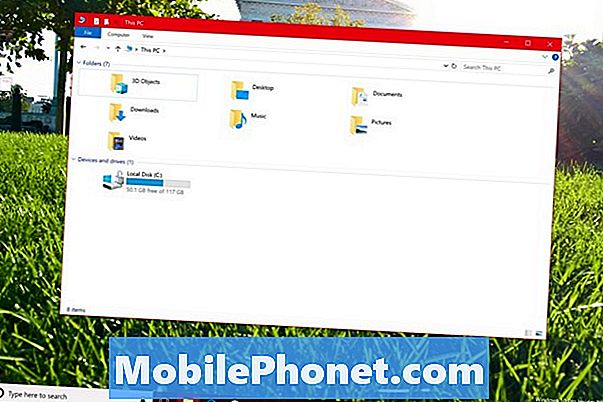
Rechercher un dossier nommé Microsoft.LockApp_cw5n1h2txyewy. Ne pas ouvrir le dossier. Clic-droit sur elle à la place avec votre souris.
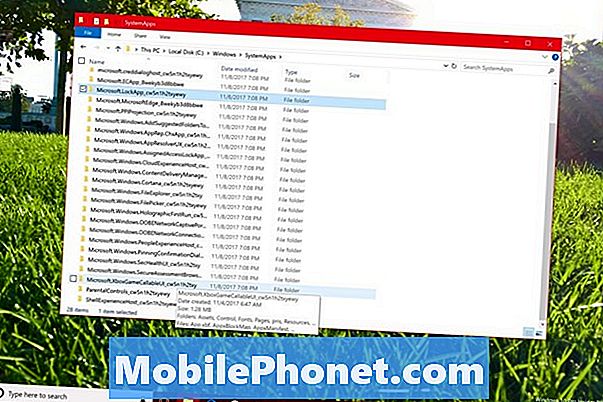
Sélectionner Renommer dans le menu contextuel.
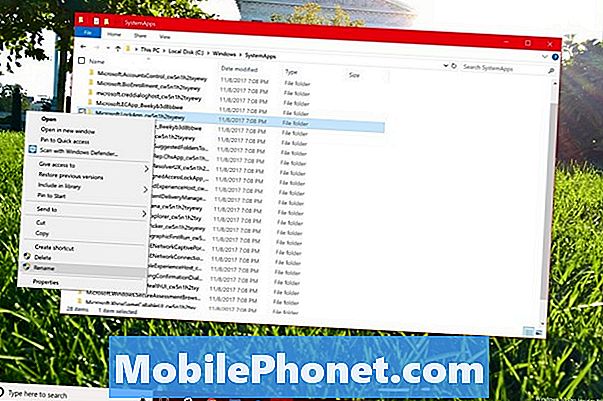
Ajouter _backup à la fin du titre existant du dossier et appuyez sur le bouton La touche Entrée sur votre clavier. Windows 10 vous demandera de confirmer le changement dans une fenêtre contextuelle.
Votre PC risque d’être en erreur si vous avez récemment utilisé l’écran de verrouillage de votre PC. Si cela se produit, redémarrez Windows 10 et essayez à nouveau de renommer le dossier. Le changement de nom de dossier devrait passer par la deuxième fois.
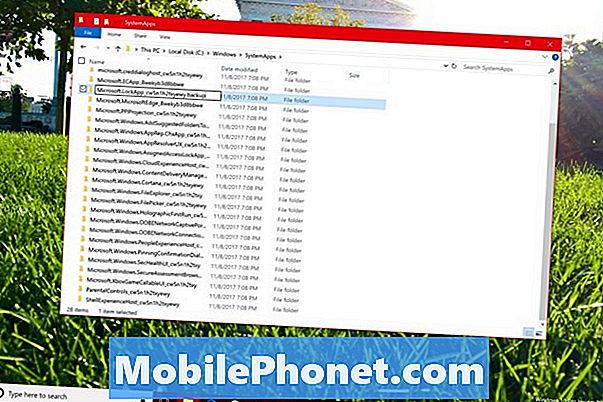
Une fois les modifications apportées, il est temps de vérifier si vos efforts pour désactiver l’écran de verrouillage de Windows 10 ont porté leurs fruits. appuyez sur la bouton marche sur votre PC pour le mettre en veille. appuyez sur la bouton marche à nouveau pour réveiller l'appareil. Votre PC doit vous emmener directement à l'écran de connexion Windows 10 au lieu de l'écran verrouillé. Encore une fois, cette méthode pour accéder directement à l'écran de connexion ne fonctionne que lorsque vous sortez votre ordinateur du mode veille ou veille prolongée.
Si Windows ne vous emmène pas à l'écran de connexion, vous avez peut-être renommé le mauvais dossier. Essayez le tutoriel à nouveau.
Comme vous renommez simplement un dossier dans Windows 10 avec cette méthode pour désactiver l’écran de verrouillage de Windows 10, ne vous inquiétez pas, cela déstabilisera votre système ou ne ruinera pas d’autres fonctionnalités. Cela étant dit, Microsoft pourrait rompre cette solution de contournement à tout moment. Prévoyez de désactiver l'écran de verrouillage Windows 10 à l'aide de cette méthode après chaque mise à jour majeure de Windows 10, telle que la mise à jour d'anniversaire, la mise à jour des créateurs d'automne et la mise à jour des créateurs.
Comment désactiver les fonctionnalités de l'écran de verrouillage Windows 10
Si vous ne vous occupez pas de l’écran de verrouillage mais que vous voulez en révéler moins sur vos rendez-vous et vos messages, ouvrez le Réglages app dans le menu Démarrer.

Cliquer sur Personnalisation.
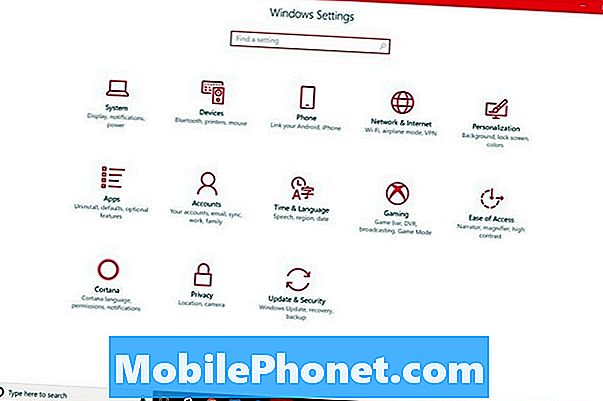
Maintenant, sélectionnez Écran verrouillé dans le menu sur le côté gauche de votre écran.

Faites défiler l'option pour choisir l'arrière-plan de votre écran de verrouillage. Utilisez ces options pour désactiver les fonctionnalités de l'écran de verrouillage Windows 10. Basculez l'interrupteur pour Obtenez des informations amusantes, des conseils et plus encore de Windows et Cortana sur votre écran de verrouillage à off.
Sous Choisissez une application pour afficher le statut détaillé, cliquez sur l'icône de l'application et sélectionnez Aucun dans le menu contextuel. Faites la même chose pour chaque emplacement sous le Choisissez des applications pour afficher le statut rapide surface.
Enfin, cliquez sur le Réglages de l'écran de verrouillage Cortana lien en bas de la fenêtre.
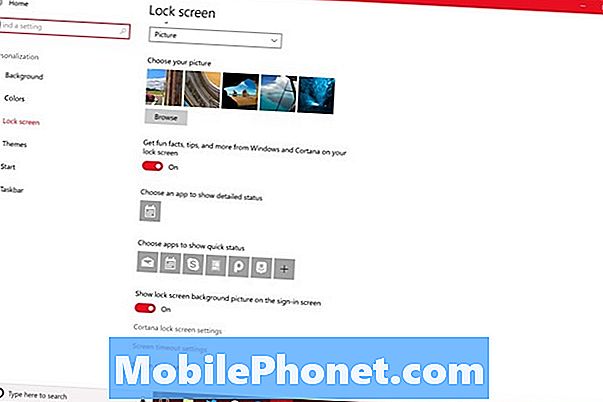
Eteignez l'interrupteur sousUtiliser Cortana même lorsque mon appareil est verrouillé. Ceci empêchera l'assistant personnel de faire surface sur votre écran de verrouillage Windows 10, maintenant vide.
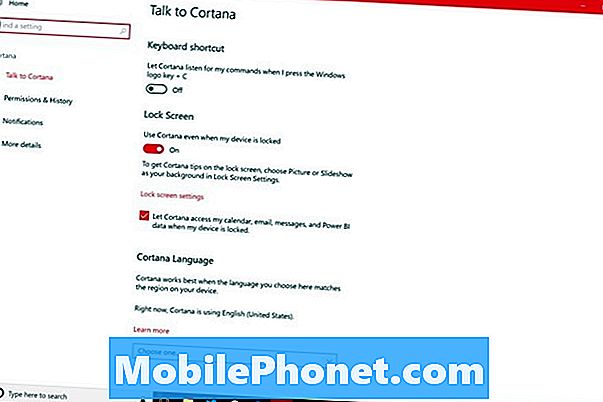
5 meilleurs ordinateurs portables Windows 10 de moins de 500 $ en 2018








